word表格中如何实现多个列的排序
来源:网络收集 点击: 时间:2024-06-06【导读】:
我们在word中插入表格后,对表格中的内容有时需要按照一定的规则排序,本文主要介绍一下对表格中多个列进行排序的方法。工具/原料moreword2016方法/步骤1/7分步阅读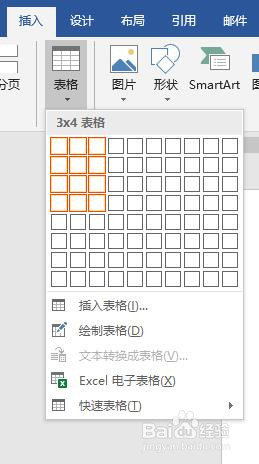 2/7
2/7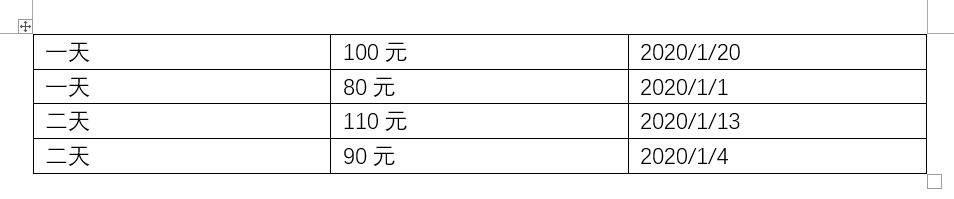 3/7
3/7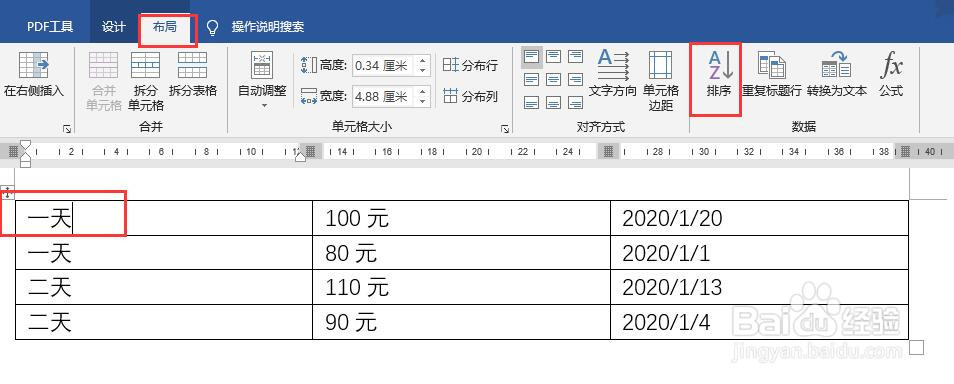 4/7
4/7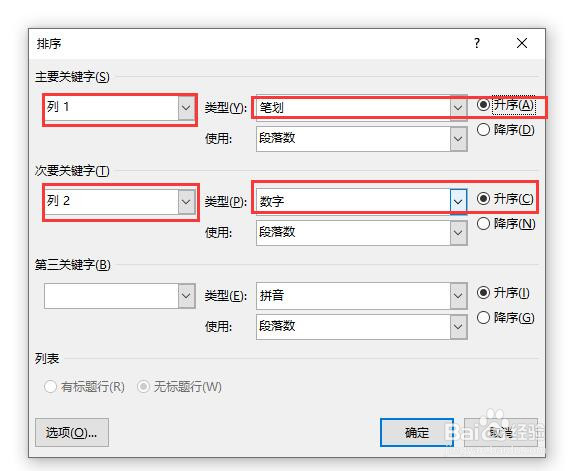 5/7
5/7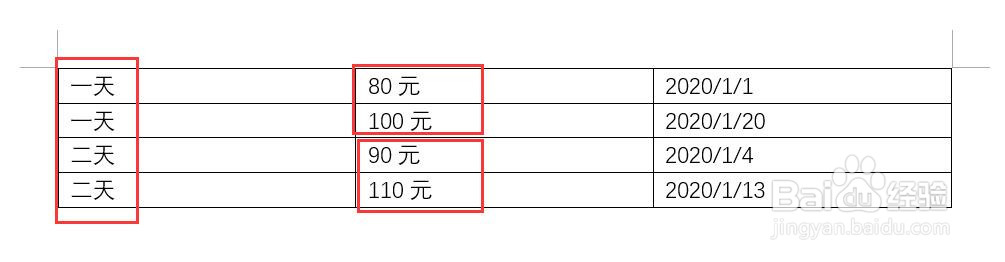 6/7
6/7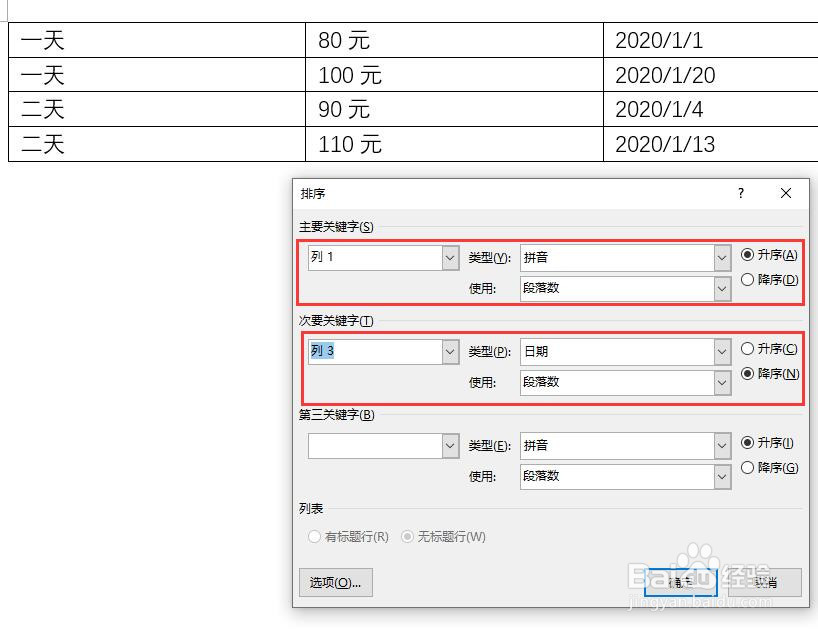 7/7
7/7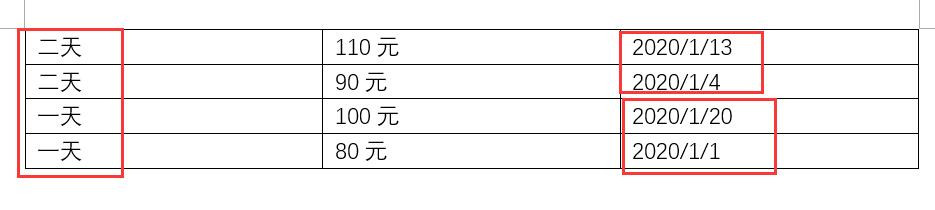 WORD表格排序多个字段排序多关键字排序
WORD表格排序多个字段排序多关键字排序
新建一个word2016文档,打开文档后,点击菜单栏中【插入】,在插入选项卡中点击【表格】,弹出下拉列表中选择表格列和行数。
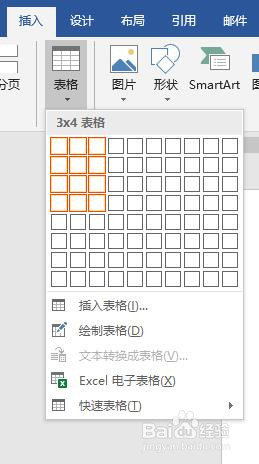 2/7
2/7插入表格后,在表格中输入一些文本内容,例如图中所示的文本。
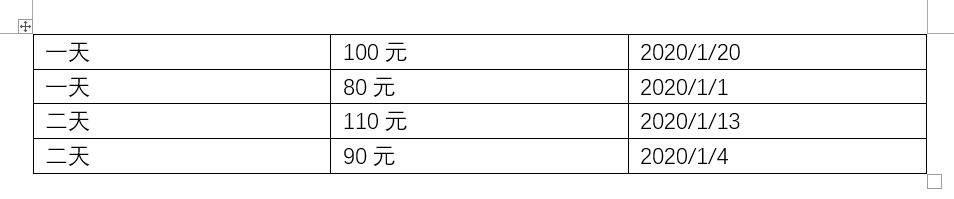 3/7
3/7鼠标置于表格中,菜单栏中会出现表格工具,点击表格工具【布局】,点击【排序】。
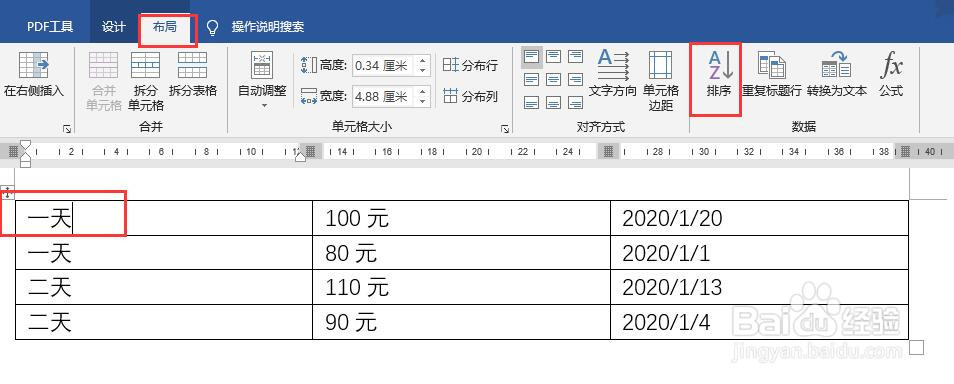 4/7
4/7弹出排序对话框,设置主要关键字为列1,类型为笔划,升序排序。次要关键字为列2,类型为数字,升序排序。如图所示。
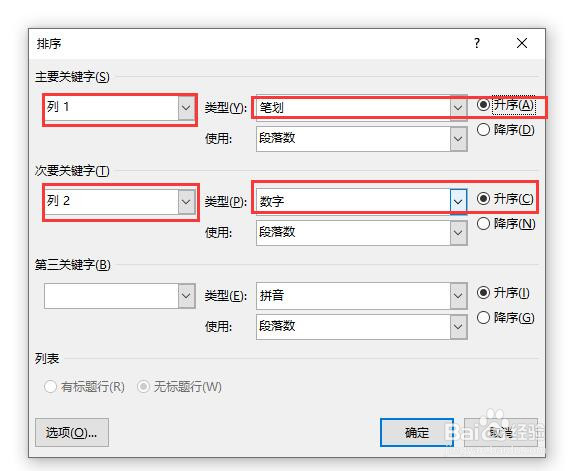 5/7
5/7点击确定按钮,查看表格内容排序,如图所示。首先第一列按笔划升序排列,笔划相同的情况下,根据第二列按数字进行升序排列。
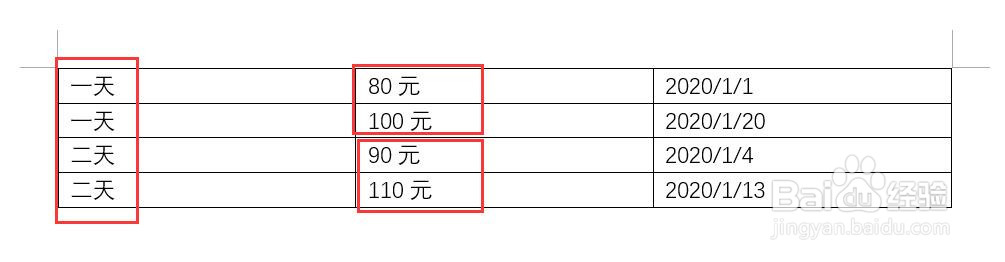 6/7
6/7再次点击布局选项卡中【排序】,打开排序对话框,主要关键字选择列1,类型选择为拼音,升序排列。次要关键字选择列3,类型为日期,降序排序。
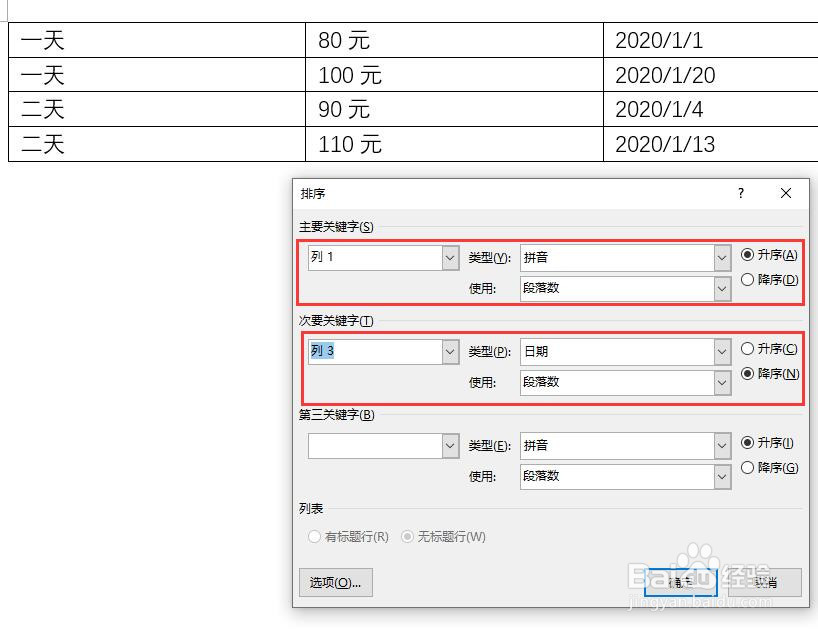 7/7
7/7点击确定按钮,查看表格内容排序结果,如图所示。
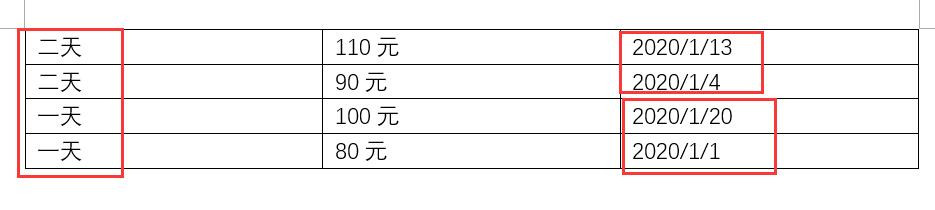 WORD表格排序多个字段排序多关键字排序
WORD表格排序多个字段排序多关键字排序 版权声明:
1、本文系转载,版权归原作者所有,旨在传递信息,不代表看本站的观点和立场。
2、本站仅提供信息发布平台,不承担相关法律责任。
3、若侵犯您的版权或隐私,请联系本站管理员删除。
4、文章链接:http://www.1haoku.cn/art_884646.html
上一篇:格子大衣里面怎么搭配
下一篇:如何用PR设置视频的快速模糊效果
 订阅
订阅